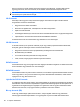HP ProBook Notebook PC User Guide - Windows Vista
A film nem látható külső képernyőn
1. Ha a számítógép képernyője és a külső képernyő is be van kapcsolva, nyomja meg az fn+f4
billentyűkombinációt egyszer vagy többször a 2 képernyő közötti váltáshoz.
2. Állítsa be a monitor beállításokat úgy, hogy a külső kijelző legyen az elsődleges:
a. Kattintson az asztal egy üres területére, és válassza a Testreszabás > Megjelenítési
beállítások lehetőséget.
b. Határozza meg az elsődleges és másodlagos kijelzőt.
MEGJEGYZÉS: Mindkét kijelző használata esetén a DVD kép nem fog megjelenni a másodlagos
monitorként beállított kijelző képernyőjén.
Az ebben az útmutatóban nem tárgyalt multimédiás kérdésekkel kapcsolatban válassza a Start > Súgó
és támogatás lehetőséget.
A lemezírási folyamat nem indul el, vagy a befejezése előtt megszakad
●
Győződjön meg arról, hogy minden más alkalmazás be van zárva.
●
Kapcsolja ki az Alvó és Hibernálás üzemmódokat.
●
Ellenőrizze, hogy a meghajtónak megfelelő lemez formátumot használ-e. A lemeztípusokkal
kapcsolatban bővebb információt a használati útmutatóban találhat.
●
Győződjön meg arról, hogy a lemez megfelelően van-e behelyezve.
●
Válasszon alacsonyabb írási sebességet és próbálja meg újra.
●
Amennyiben lemezt másol, a tartalom új lemezre történő írása előtt mentse a forráslemez adatait
a merevlemezre, és az írást végezze a merevlemezről.
●
Telepítse újra az Eszközkezelő DVD/CD-ROM eszközök kategóriában található lemezíró eszköz
illesztőprogramját.
Egy eszköz illesztőprogramját újra kell telepíteni
1. Vegye ki a lemezt az optikai meghajtóból.
2. Kattintson a Start gombra, és írja be az eszközkezelő kifejezést a Keresés megkezdése
mezőbe.
Gépelés közben a keresési találatok megjelennek a mező feletti ablaktáblában.
3. A bal ablaktáblán kattintson az Eszközkezelő elemre. Ha a Felhasználói fiókok felügyelete erre
kéri, kattintson a Folytatás gombra.
4. Az Eszközkezelő ablakban kattintson az eltávolítani és újratelepíteni kívánt illesztőprogram típusa
(például DVD/CD-ROM meghajtó, modem stb.) mellett látható plusz jelre (+), kivéve ha mínusz jel
(-) látható.
5. Kattintson a listában egy illesztőprogramra, és nyomja meg a delete billentyűt. A figyelmeztető
üzenet megjelenése után erősítse meg, hogy törölni szeretné az illesztőprogramot, de ne indítsa
újra a számítógépet.
Ezt az eljárást ismételje meg a törölni kívánt összes illesztőprogram esetében.
68 4. fejezet Multimédia